iPhone 的键盘具有自动订正与推荐功能,也因此输入时都会纠正或出现一些你常用的字词,这虽然很方便,但有时候你可能会希望删除,而这篇就来教你清除iPhone 键盘历史纪录的方法,请继续往下阅读。
iPhone 键盘历史记录是干嘛用的?它是如何运作?
iPhone 键盘历史记录,是一个会纪录你频繁输入的字词库,另外还有iPhone 预设的自动修正单词。 因此,当自动修正功能打开时,iPhone 会尝试从字典中找到最佳修正,并将输入的每个单词替换为正确,当按下空格键或开始下一个单词时,前一个单词就会自动获得修正。 虽然没办法编辑或修改键盘历史记录,但可以重置它们。
如何清除iPhone 键盘历史记录?
清除前请记得,这将会把你之前经常输入过的字词都删除,意味着一切都必须重来。 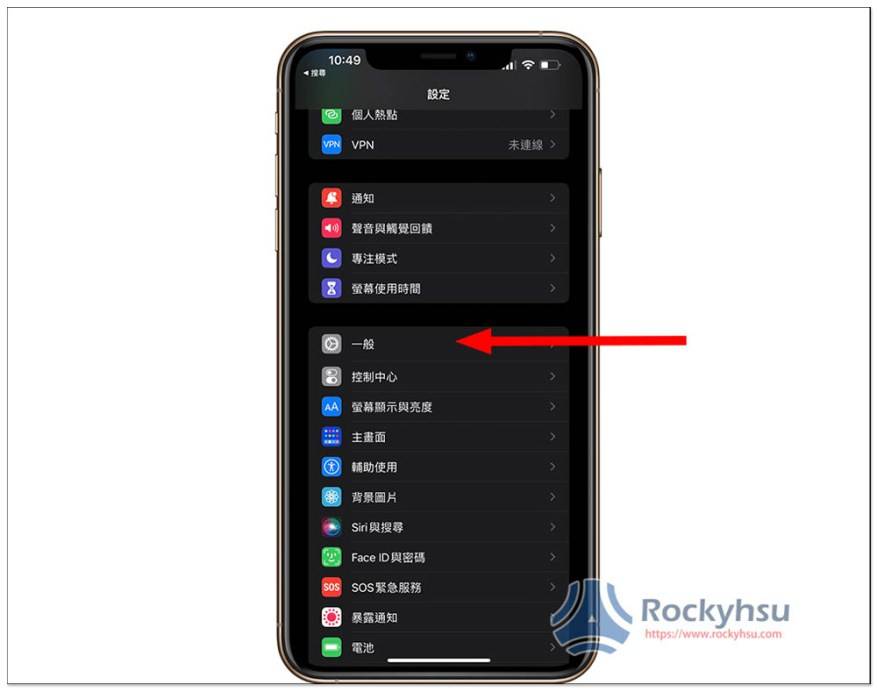
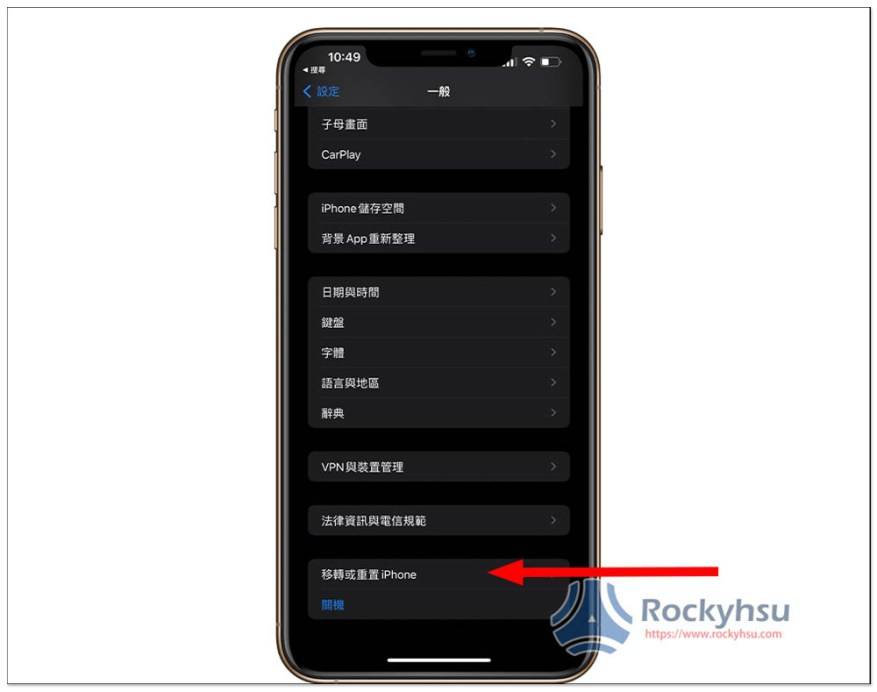
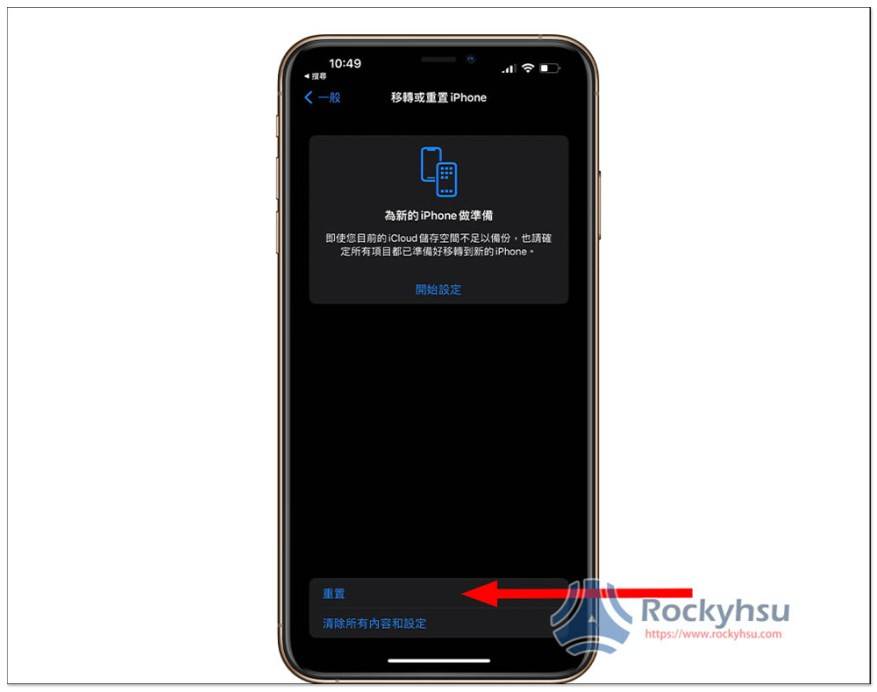
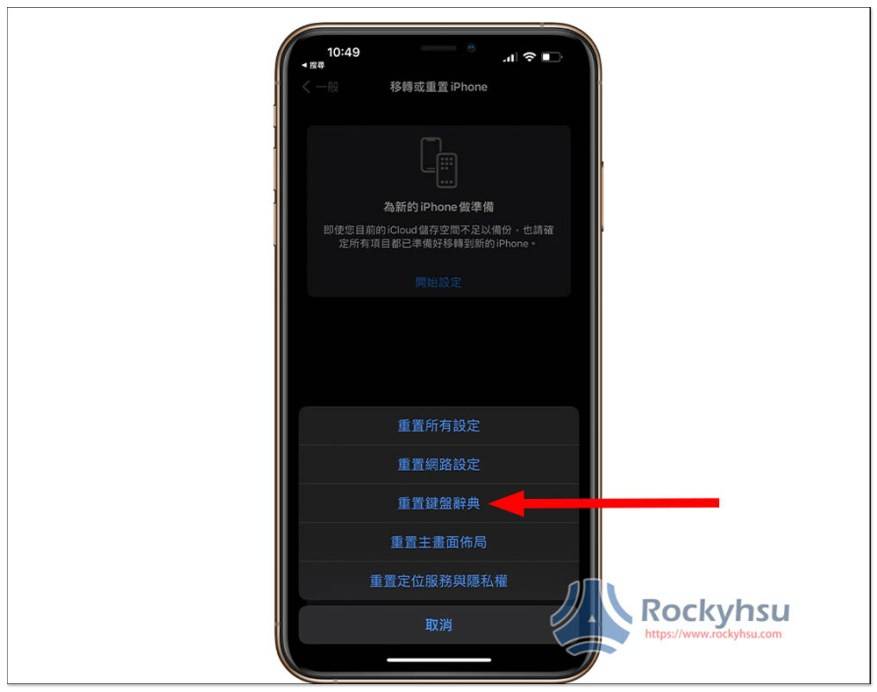
 再按一次重置辞典就完成了:
再按一次重置辞典就完成了: 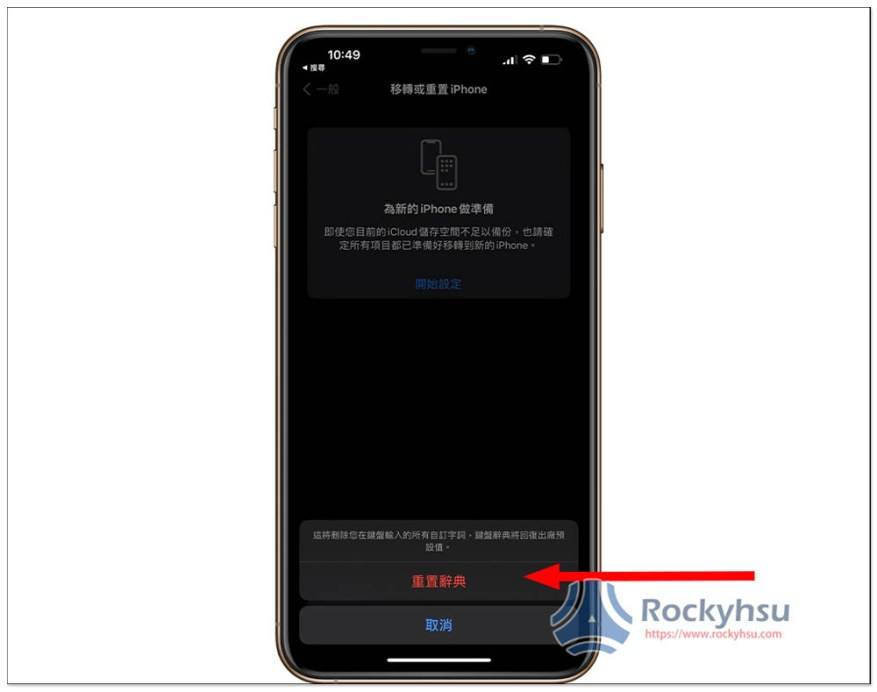
步骤1 – 打开设定,进入一般选项
打开设定之后,点击一般: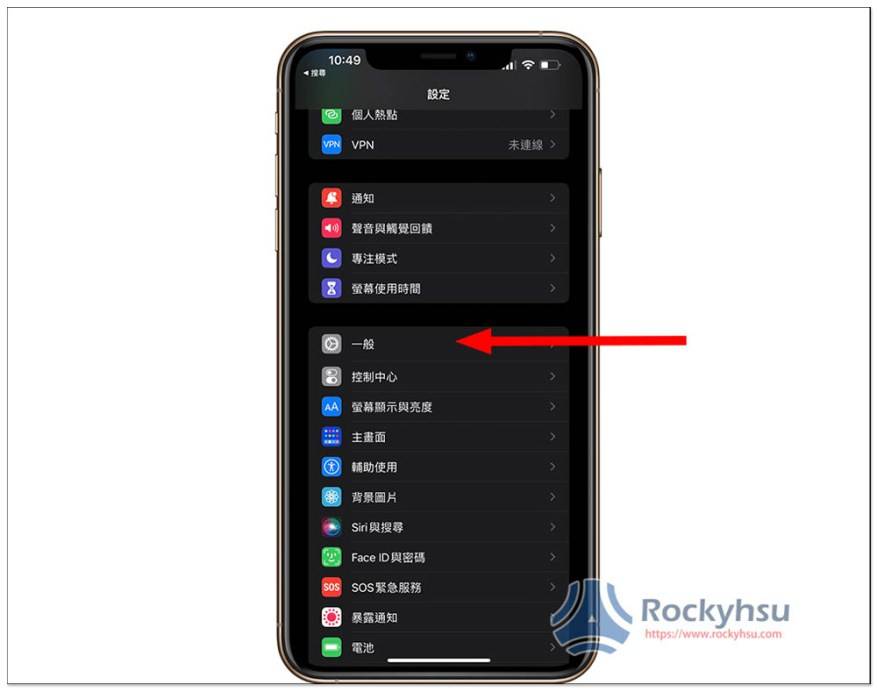
步骤2 – 进入移转或重置iPhone
往下滑可找到: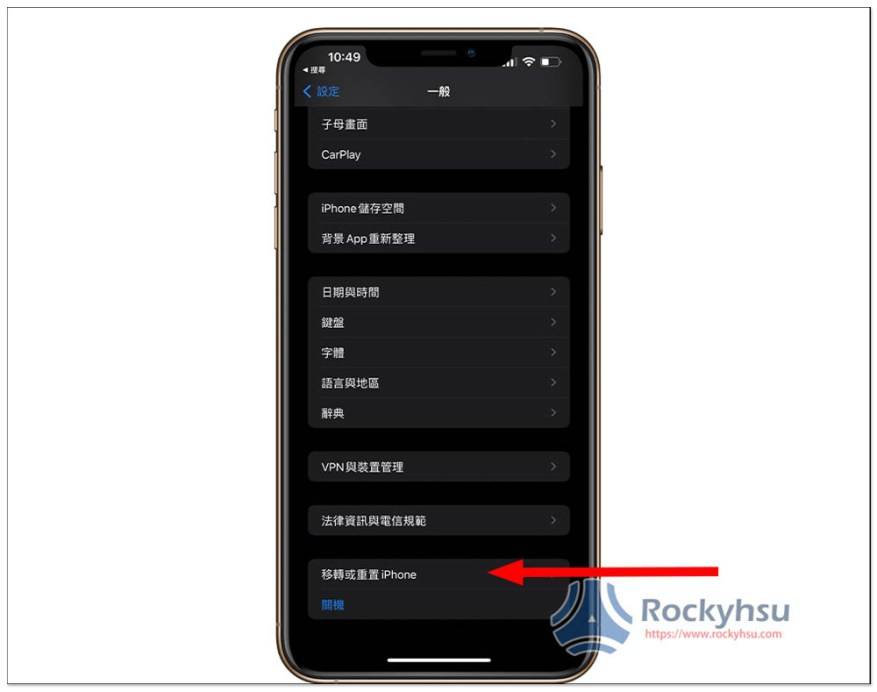
步骤3 – 点击重置
按底部的重置,现在还不会清除任何东西,所以可以放心按: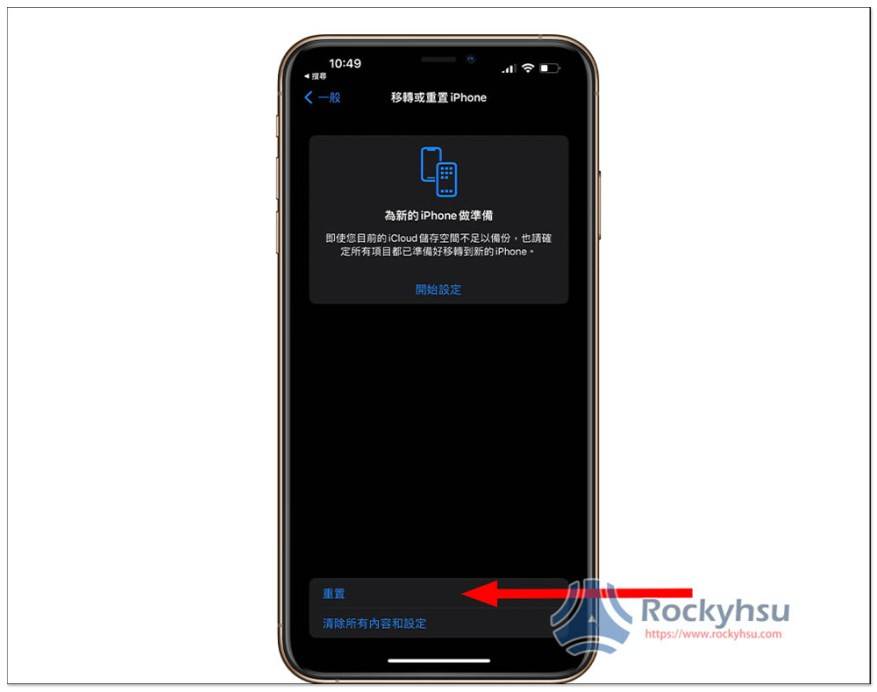
步骤4 – 点击「重置键盘辞典」
按第三个「重置键盘辞典」。这边也提醒一下,iOS 每个版本的功能位置与名称都有可能变动: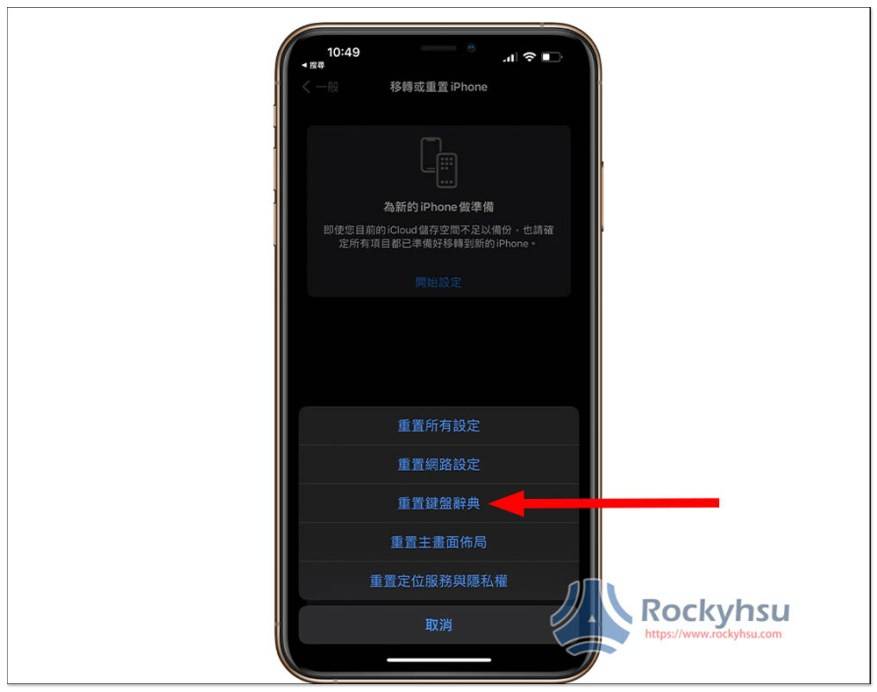
步骤5 – 输入密码并进行重置
会要求输入萤幕解锁密码: 再按一次重置辞典就完成了:
再按一次重置辞典就完成了: 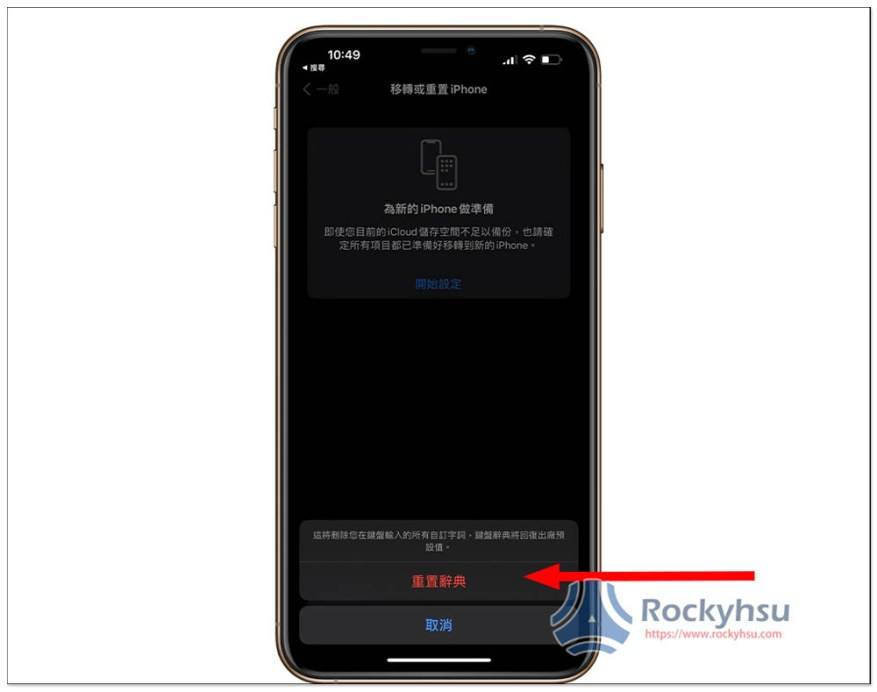
其他替代方法
如果你不希望一直重复的清除键盘历史记录,下方还有其他替代方法也提供大家参考。
1. 关闭自动修正功能
要避免iPhone 修正字词,建议就直接关闭键盘的自动修正功能,进到一般-> 键盘,把自动修正关掉即可。2. 关闭预测字词
这个操作将能够阻挡iPhone 记录你经常输入的字词。 进到一般-> 键盘,把预测字词关闭即可。常见问题
-
可以删除iPhone 键盘某些字吗?
虽然可以透过重置键盘来删除所有单词,但iPhone 目前还没有提供单一删除的功能,因此如果你真的想要,可以找找看其他键盘App。 -
如何更改iPhone 使用的键盘?
如果想要切换iPhone 使用的键盘,请打开「设定」,进入「一般-> 键盘-> 键盘」,并点击「新增键盘」。
发表评论